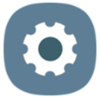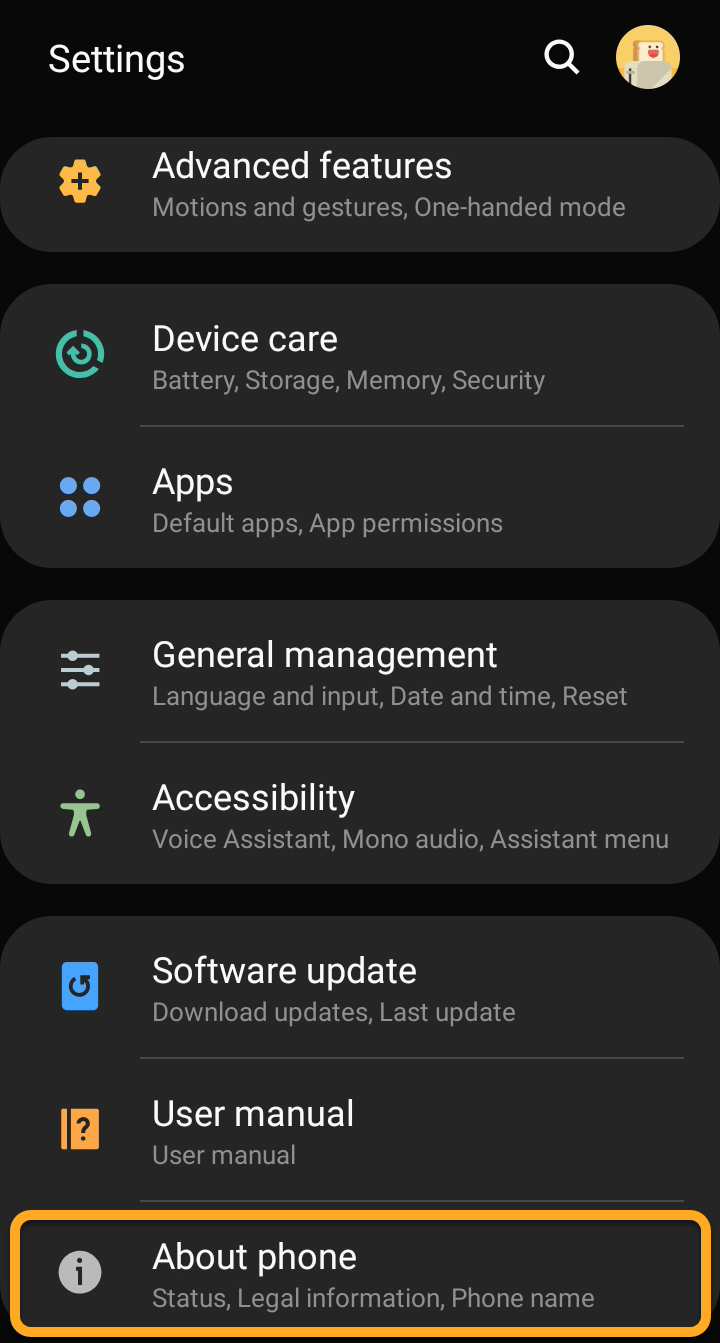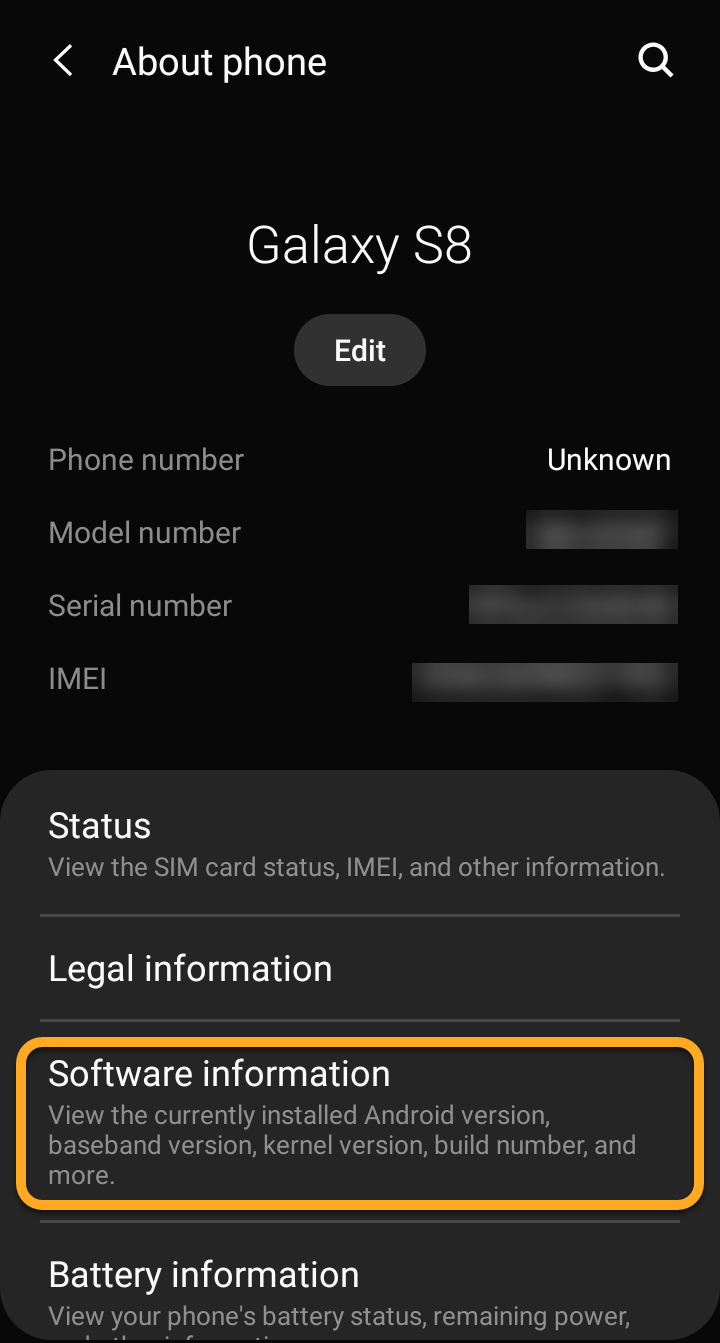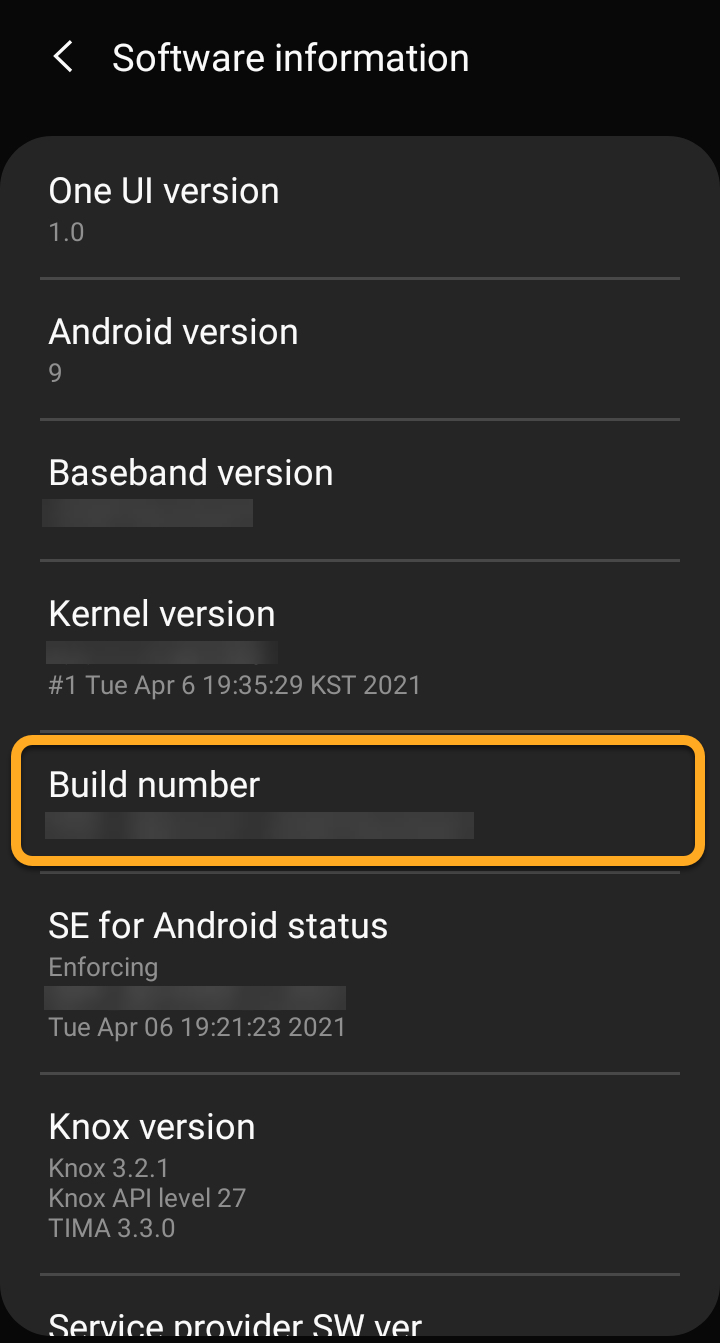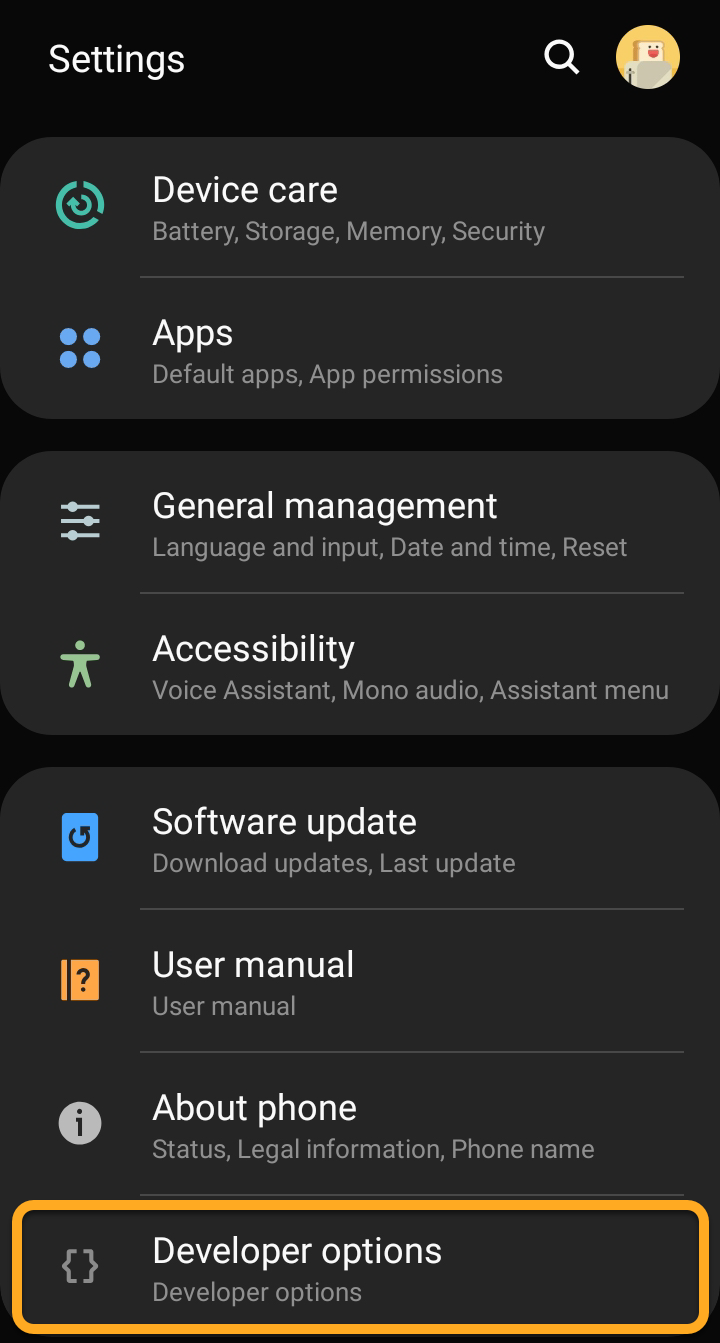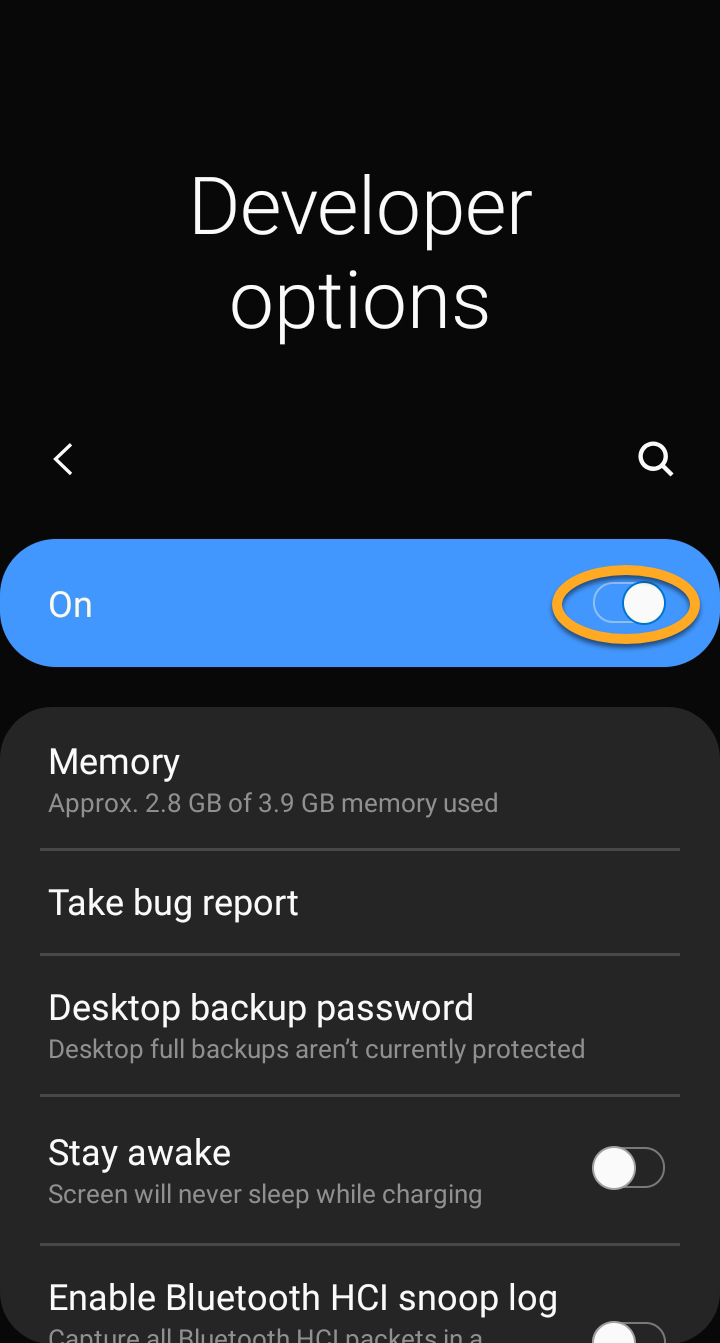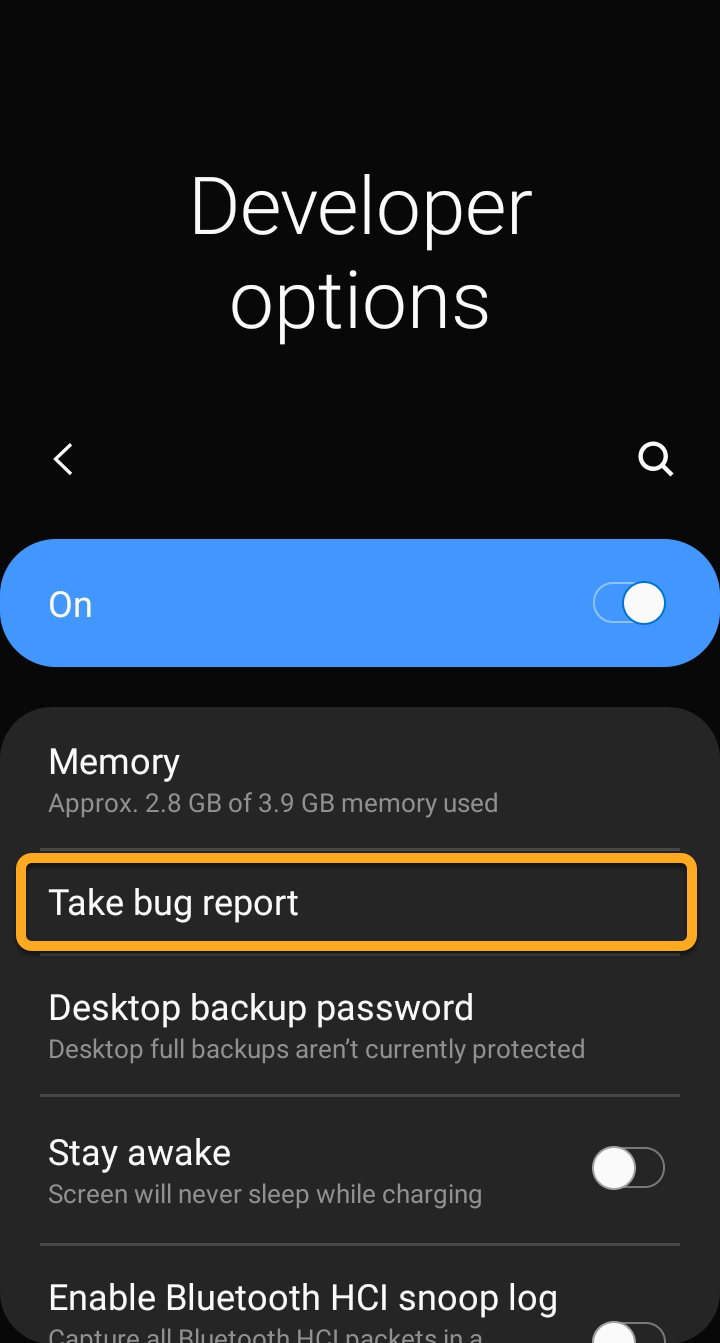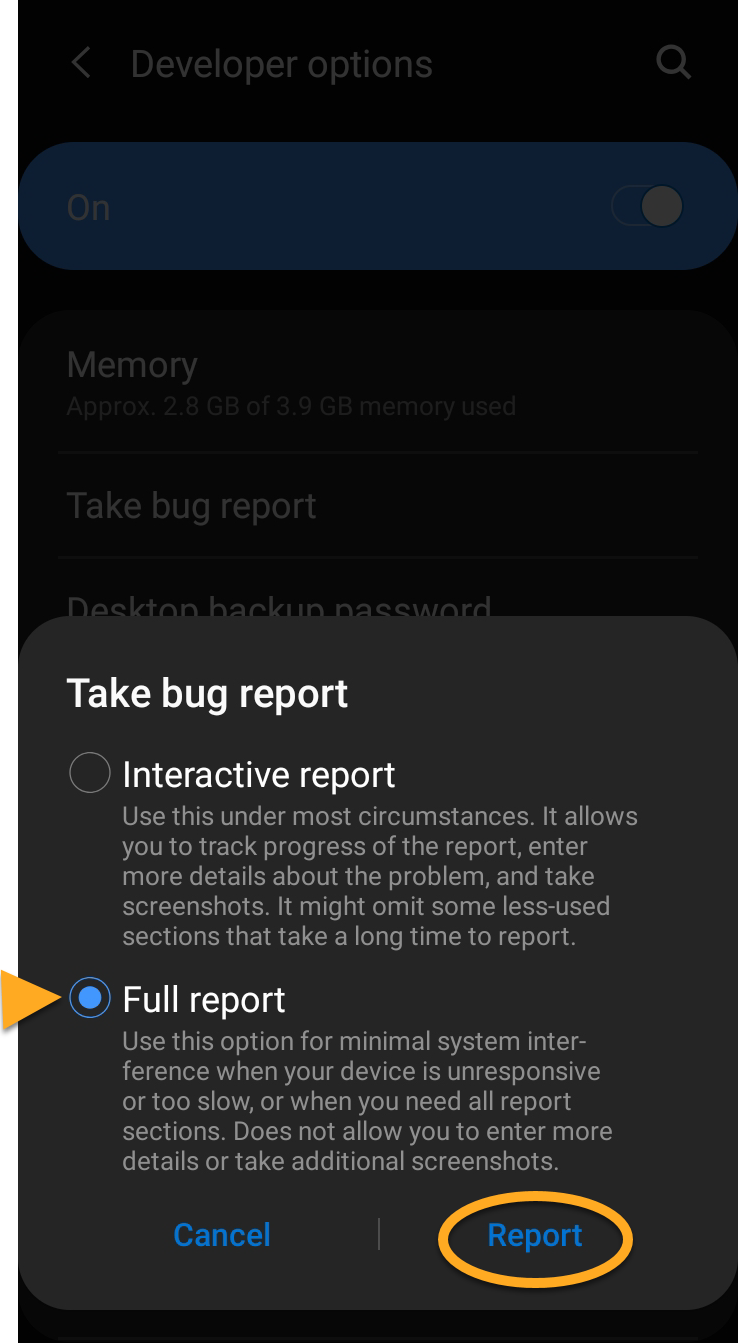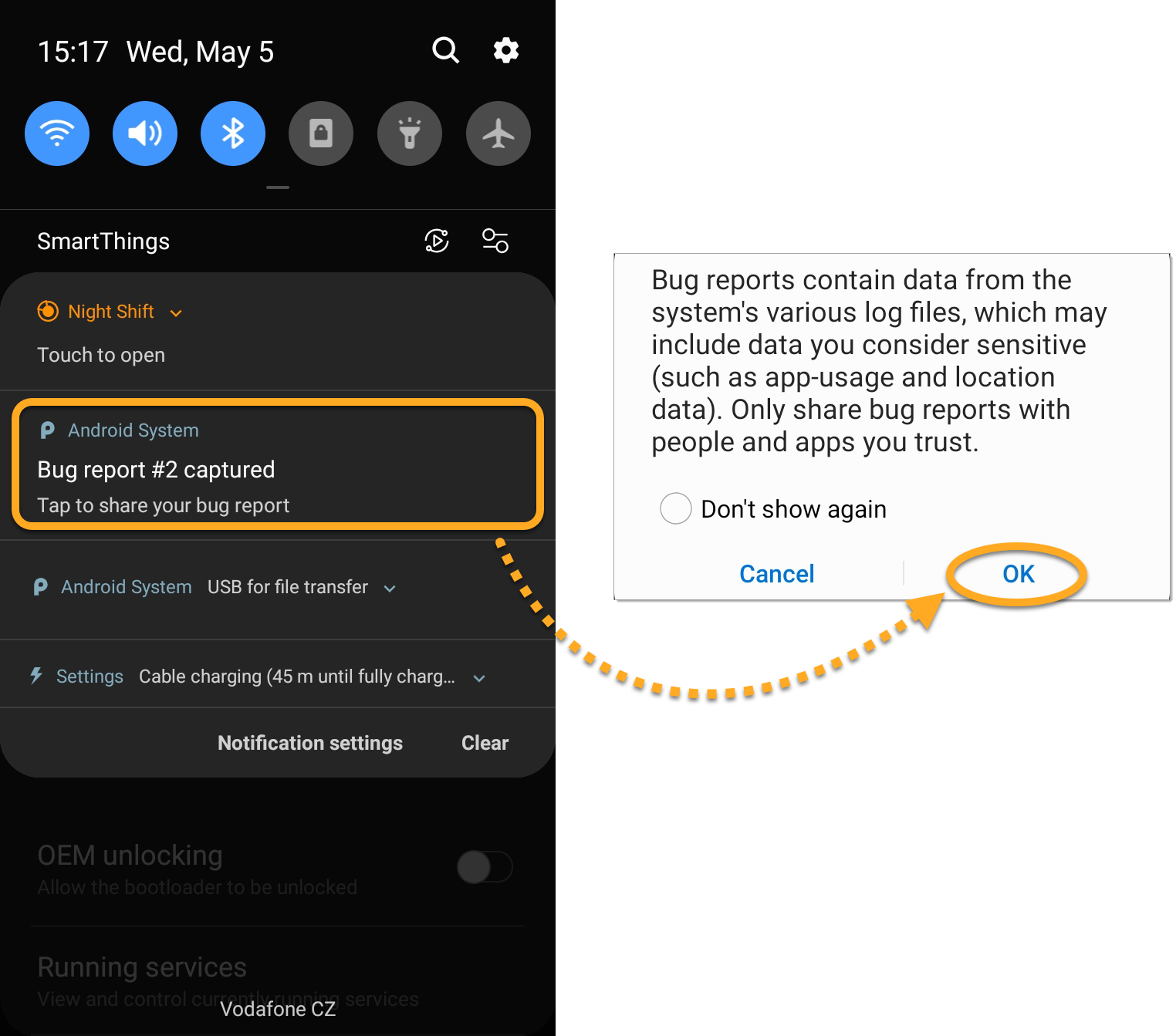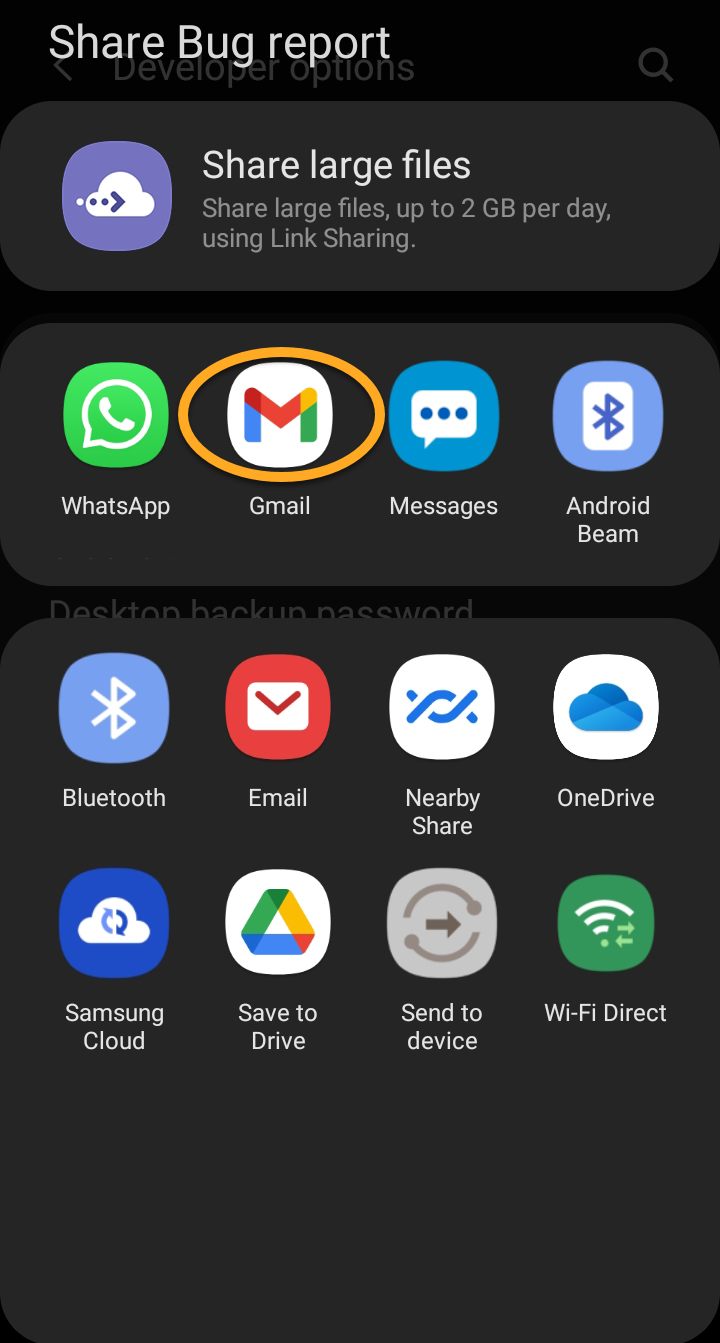Certains problèmes liés aux applications mobiles AVG peuvent nécessiter une enquête approfondie de la part du support AVG. Dans ce cas, un représentant du support AVG peut vous demander d’envoyer un rapport de bug à partir de votre appareil Android. Suivez les étapes décrites dans cet article pour débloquer les options de développement, créer un rapport de bug et l’envoyer au support AVG.
Déverrouiller les options de développement
Avant de pouvoir créer et envoyer un rapport de bug à partir de votre appareil Android, vous devez activer les options de développement. Pour activer les options de développement sur votre appareil Android :
- Sur votre appareil Android, accédez à Paramètres.
- Sélectionnez À propos du téléphone (sur certains appareils, vous pouvez lire À propos de l’appareil ou À propos de).
- Appuyez sur Informations sur le logiciel.
- Appuyez sept fois sur le panneau Numéro de version.
Les options de développement sont maintenant déverrouillées. Suivez les étapes décrites dans les sections suivantes pour créer et envoyer un rapport de bug au support AVG.
Créer un rapport de bug
- Sur votre appareil Android, accédez à Paramètres.
- Sélectionnez Options de développement.
 Si Options de développement n’est pas visible, répétez les étapes de la section Déverrouiller les options de développement de cet article.
Si Options de développement n’est pas visible, répétez les étapes de la section Déverrouiller les options de développement de cet article. - Vérifiez que le curseur Options de développement est en position Activé.
- Appuyez sur Créer un rapport de bug (sur certains appareils, il peut s’agir de l’option Rapport de bug).
 Si vous ne parvenez pas à sélectionner Créer un rapport de bug, faites défiler l’écran vers le bas pour activer le paramètre Débogage USB, le cas échéant.
Si vous ne parvenez pas à sélectionner Créer un rapport de bug, faites défiler l’écran vers le bas pour activer le paramètre Débogage USB, le cas échéant. - Si vous y êtes invité, sélectionnez Rapport complet ▸ Rapport.
Le rapport de bug s’exécute ; cette opération peut prendre quelques minutes. Suivez les étapes décrites dans la section suivante pour envoyer le rapport de bug au support AVG.
Envoyer un rapport de bug au support AVG
- Une fois le rapport de bug créé, une notification s’affiche dans la barre de notifications de votre appareil. Appuyez sur la notification Rapport de bug capturé, puis sur OK.
- Appuyez sur l’icône du client de messagerie de votre choix.
 Cet article prend Gmail pour exemple. Même si votre client de messagerie est différent, les informations à fournir sont les mêmes.
Cet article prend Gmail pour exemple. Même si votre client de messagerie est différent, les informations à fournir sont les mêmes. - Veillez à ce que votre e-mail contienne les informations suivantes :
- À : saisissez l’adresse e-mail du support AVG Mobile :
mobile-support@avg.com. - Objet : saisissez le nom de l’application AVG à laquelle votre problème est lié et décrivez brièvement le problème, par exemple :
AVG Antivirus pour Android - problème de performances de l’appareil - Corps de l’e-mail : décrivez votre problème de façon détaillée. Si vous pouvez reproduire le problème, enregistrez-le et ajoutez le lien vers votre vidéo dans le corps de l’e-mail.
- Pièce jointe : vérifiez que le fichier de rapport de bug est joint à l’e-mail. Le fichier se termine par
.zip
- À : saisissez l’adresse e-mail du support AVG Mobile :
- Appuyez sur Envoyer (flèche d’envoi).
Votre rapport de bug a été envoyé au support AVG. Nous allons examiner le problème et vous contacterons avec de plus amples informations.
- AVG Antivirus
- VPN AVG Secure
- AVG Cleaner
- AVG Secure Browser
- Android